Событие
![]()
Событие обозначает точку вдоль скважины, в которой произошло то, что может вас заинтересовать. Например, точками могут быть описаны такие события, как глубина зоны окисления и прочее. События можно отображать с помощью цветных меток. Вы можете также отобразить символы там, где происходит событие.
Пример стандартного файла событий приведен ниже. В отличие от Файла опробования, этот файл не содержит интервалы От/До. Глубина, на которой произошло событие, записывается в поле Глубины.
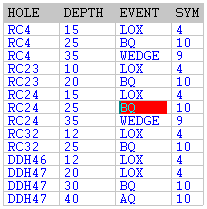
Вы можете использовать Файл опробования в качестве Файла события и применять поле От или До, чтобы задать глубину каждого события.
Данные ввода
Файл
Задайте следующие параметры во вкладке Данные ввода диалогового окна События:
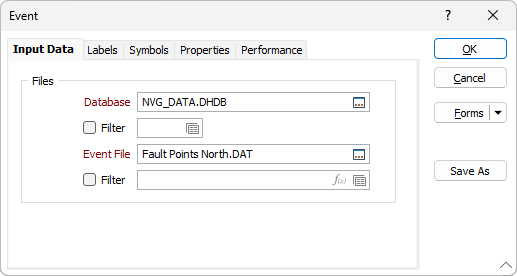
База данных
Дважды щелкните (F3), чтобы выбрать
Выберите опцию Фильтр, если вы намерены применить фильтр к базе данных. Введите номер фильтра. Дважды щелкните мышью (или нажмите F3), чтобы посмотреть список существующих фильтров. Щелкните правой кнопкой мыши (или нажмите F4), чтобы открыть диалоговое окно, в котором вы сможете создать новый фильтр.
Файл событий
Дважды щелкните левой кнопкой мыши (или воспользуйтесь кнопкой поиска), чтобы выбрать имя файла, содержащего данные, которые вы намерены вывести в просмотр. You can also click the Pick from Vizex button to collapse the form and interactively select a layer containing the file to be inserted and return to the form.
Если вы хотите применить фильтр к базе данных, выберите опцию Фильтр.
Введите Номер фильтра в соответствующем поле ввода. Двойным нажатием мышки (F3) выберите фильтр из существующего списка. Щелкните правой кнопкой мыши (или нажмите F4), чтобы открыть диалоговое окно, в котором вы сможете создать новый фильтр.
Фильтр рекомендуется использовать, если вы хотите применить ограничение к используемым данным, например, для просмотра опробования по определенной зоне или по определенным скважинам.
Формы
Нажмите на кнопку Формы, чтобы выбрать и открыть сохраненный набор форм или, если набор форм был загружен, сохранить текущий набор форм.
По умолчанию кнопка Формы является недоступной для загруженных слоев Визекса (т.е. при открытии набора форм свойства слоя задаются в панели Просмотр слоев Визекса). In Vizex, the Forms button is only available for new forms opened via the Home tab or вкладка Визекс в группе Слой (or by double-clicking on a form type node in the Vizex Layer Types pane).
Сохранить и Сохранить как
Нажмите на кнопку Сохранить, чтобы сохранить изменения, которые вы внесли в набор форм. Нажмите на кнопку Сохранить как, чтобы сохранить внесенные вами изменения в виде нового набора форм. Опция "Сохранить как" по умолчанию назначит вашему набору форм первый доступный номер набора форм.
Сброс
Нажмите кнопку Сброс, чтобы очистить форму от всех значений и вернуть форму в состояние по умолчанию.
Сбросить вкладку
Для форм с вкладками выберите Сбросить вкладку, чтобы очистить активную вкладку от всех значений и сбросить вкладку до состояния по умолчанию, не внося никаких изменений в другие вкладки в диалоговом окне.
Повторить и Отменить (Вернуть)
Нажмите на опцию Отменить (CTRL + Z), чтобы отменить недавние изменения, внесённые в форму. После действия "Отменить", выберите опцию Повторить (CTRL + Y), чтобы восстановить последние изменения, которые были отменены.
Свернуть
Сверните форму, чтобы предварительно просмотреть результаты работы в Визексе или поработать с вводными значениями из Визекса, окна Свойства, Редактора файлов или Редактора чертежа.